Si vous avez continué à ajouter de nouvelles photos sur votre Mac et n'avez pas encore pris le temps de supprimer les éléments non désirés, la Bibliothèque de Photos deviendra grande et occupera des gigaoctets d'espace disque sur votre Mac. Ensuite, vous devrez peut-être libérer de l'espace sur le disque dur Macintosh HD.
De plus, vous voudrez peut-être faire une copie de la Bibliothèque de Photos actuelle pour éviter toute perte de données due à une défaillance inattendue du disque. Pour quelque raison que ce soit, vous pouvez choisir de déplacer la Bibliothèque de Photos sur un disque externe sur Mac. Ce post est fait pour vous.
Préparer le disque externe pour la Bibliothèque de Photos
Pour déplacer avec succès la Bibliothèque de Photos sur le disque dur externe sur Mac, assurez-vous que le stockage libre du disque est plus important que celui de votre Bibliothèque de Photos Apple. Toutes les données de votre Bibliothèque de Photos Apple ne seront pas déplacées vers votre disque dur externe si celui-ci ne dispose pas d'un stockage suffisant.
Un disque USB ou un disque Thunderbolt doit être formaté pour Mac en utilisant soit le format APFS soit le format Mac OS Extended (Journalisé). Et vous ne pouvez pas stocker la bibliothèque sur un disque de sauvegarde Time Machine.
De plus, il est déconseillé d'utiliser un périphérique de stockage amovible comme une carte SD ou une clé USB, ou sur un appareil partagé via votre réseau ou internet pour éviter toute perte de données éventuelle.
Déplacer la Bibliothèque de Photos sur le disque externe
L'application Photos sur macOS conserve tous vos médias sous forme de "bibliothèque" de Photos. Le dossier Images de votre dossier Accueil sous macOS est l'emplacement par défaut de la bibliothèque de Photos. Si vous avez déjà préparé le support de stockage pour le déplacement de la Bibliothèque de Photos sur votre Mac, vous pouvez suivre les étapes ci-dessous.
- Connectez le disque dur externe à votre Mac.
- Quittez l'application Photos sur votre Mac.
- Ouvrez Finder et cliquez sur Images dans la barre latérale gauche. Si le dossier Images n'apparaît pas, cliquez sur Finder > Préférences > Barre latérale, et cochez Images pour l'afficher dans la barre latérale de Finder. Ou appuyez sur Maj-Commande-H pour ouvrir le dossier Personnel.
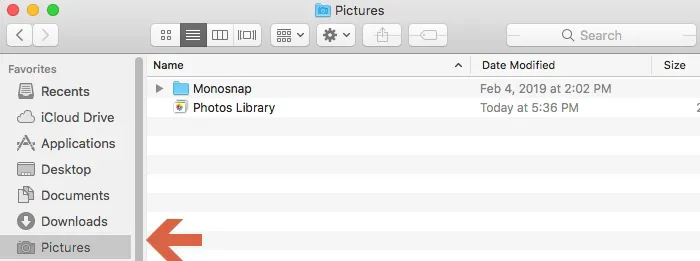
- Faites glisser l'icône de la bibliothèque de Photos sur l'icône du disque dur, soit dans Finder, soit sur votre bureau.
- Attendez que le processus de transfert soit terminé.
- Double-cliquez sur la bibliothèque de Photos sur le disque dur pour l'ouvrir.
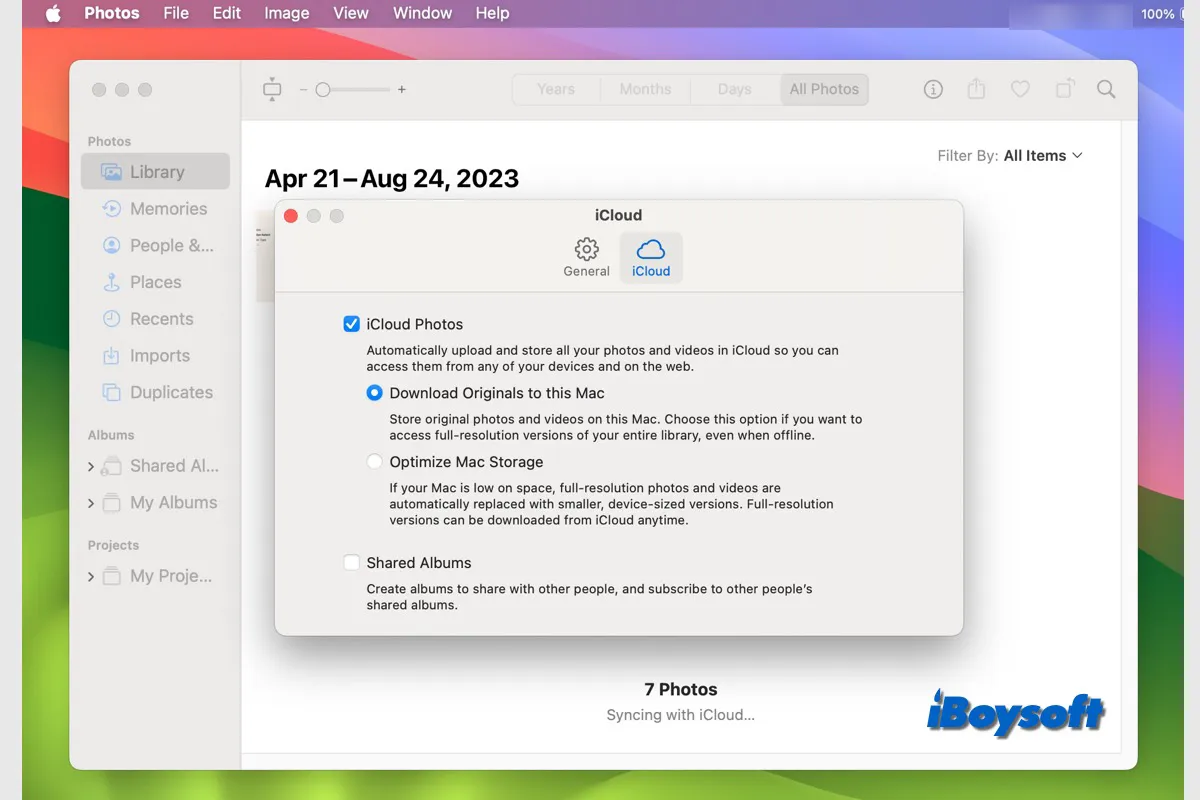
Voici des étapes détaillées pour déplacer des photos iCloud vers un disque dur externe sur Mac ou PC Windows. Vous pouvez le faire via l'application Photos ou iCloud.com. Il explique également comment obtenir une copie de vos photos iCloud pour les sauvegarder sur le disque externe en toute simplicité.
Résolu ! Impossible de déplacer la bibliothèque de Photos vers un disque dur externe
Vous pouvez rencontrer des erreurs lors du déplacement de la bibliothèque de Photos vers le disque dur externe, voici quelques correctifs possibles à essayer.
Sélectionnez "Ignorer la propriété sur ce volume". Allez dans Finder/Bureau, cliquez avec le bouton droit sur votre disque dur externe et choisissez Informations, sous Partage et Permissions, cochez Ignorer la propriété sur ce volume.
Effacez le disque dur externe. Peut-être que le disque n'est pas correctement formaté ou est utilisé pour Time Machine, vous ne verrez pas l'option Ignorer la propriété sur ce volume, vous devez formater le disque dur externe sur Mac pour déplacer la bibliothèque de Photos.
Résolvez le problème avec l'outil de réparation de la bibliothèque de Photos. Il s'agit d'un outil intégré qui peut vérifier la base de données de la bibliothèque et corriger les erreurs qu'il trouve. Vous feriez mieux de sauvegarder la bibliothèque de Photos avant d'appliquer cet outil.
Utilisez iBoysoft NTFS pour Mac pour vous débarrasser de l'incompatibilité. Si le système de fichiers du disque dur externe n'est pas pris en charge par macOS, comme NTFS, vous ne pouvez pas déplacer la bibliothèque de photos dessus. Au lieu de l'effacer pour perdre toutes les données, vous pouvez télécharger une application NTFS pour Mac pour lire et écrire complètement sur le disque sur Mac.
Partagez cet article sur le déplacement de la bibliothèque de Photos vers un disque externe!
Comment ouvrir la bibliothèque de Photos à partir d'un disque dur externe
Lorsque vous lancez l'application Photos sur Mac, elle ouvre automatiquement la bibliothèque de photos système sur votre Mac. Si vous souhaitez ouvrir la bibliothèque de Photos à partir d'un disque dur externe, voici comment faire :